Convertir FXG en AI
Comment convertir des fichiers FXG au format AI en utilisant Adobe Illustrator pour une édition vectorielle transparente.
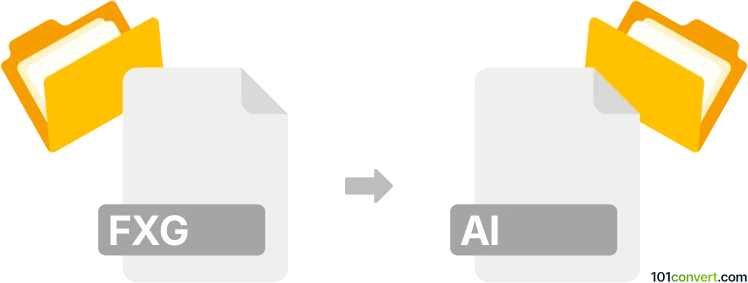
Comment convertir fxg en fichier ai
- Autre
- Aucune note pour l'instant.
101convert.com assistant bot
1 j
Comprendre les formats de fichier FXG et AI
FXG (Flash XML Graphics) est un format de fichier graphique basé sur XML, développé par Adobe pour les applications internet riches et l’échange de graphiques vectoriels. Il était principalement utilisé avec Adobe Flash et Adobe Illustrator pour des graphiques évolutifs et modifiables.
AI (Adobe Illustrator Artwork) est un format propriétaire de graphiques vectoriels développé par Adobe Systems. Il est largement utilisé pour créer et éditer des logos, des illustrations et des œuvres vectorielles complexes, et est le format natif d'Adobe Illustrator.
Pourquoi convertir FXG en AI ?
La conversion de FXG en AI vous permet de modifier et d’améliorer vos graphiques vectoriels en utilisant les outils avancés disponibles dans Adobe Illustrator. Cela est particulièrement utile si vous souhaitez préserver les calques, effets et la scalabilité pour un travail de conception professionnel.
Comment convertir FXG en AI
Étant donné que les deux formats ont été développés par Adobe, la méthode la plus fiable pour convertir FXG en AI est d’utiliser Adobe Illustrator. Voici comment faire :
- Ouvrez Adobe Illustrator.
- Allez dans File → Open et sélectionnez votre fichier FXG.
- Une fois le fichier ouvert, examinez l’œuvre pour vous assurer que tous les éléments ont été importés correctement.
- Allez dans File → Save As.
- Dans la boîte de dialogue, choisissez Adobe Illustrator (*.AI) comme type de fichier.
- Cliquez sur Save et ajustez les options supplémentaires si nécessaire.
Meilleur logiciel pour la conversion FXG en AI
Le meilleur et le plus précis logiciel pour convertir FXG en AI est Adobe Illustrator. Il prend en charge nativement les deux formats, garantissant la préservation de la qualité de vos graphiques vectoriels. D’autres éditeurs vectoriels peuvent ne pas supporter entièrement FXG ou risquer de perdre certaines fonctionnalités lors de la conversion.
Conseils pour une conversion réussie
- Vérifiez toujours votre œuvre après avoir importé FXG dans Illustrator pour vous assurer que tous les éléments sont intacts.
- Si vous rencontrez des problèmes de compatibilité, essayez de mettre à jour vers la dernière version d'Adobe Illustrator.
- Conservez une copie de sauvegarde de votre fichier FXG original au cas où vous devriez revenir en arrière ou essayer une autre méthode de conversion.
Remarque : cet enregistrement de conversion fxg vers ai est incomplet, doit être vérifié et peut contenir des inexactitudes. Veuillez voter ci-dessous pour savoir si vous avez trouvé ces informations utiles ou non.